IObit Smart Defrag для дефрагментации жесткого диска
IObit Smart Defrag — бесплатная программа для дефрагментации жесткого диска компьютера. Программа Smart Defrag распределяет фрагментированные файлы на диске, благодаря этому, происходит оптимизация дискового пространства, повышается производительность работы операционной системы.
В операционной системе Windows постоянно происходит запись на диск новых файлов, удаление старых, файлы перемещаются между папками и т. п. В результате, файлы фрагментируются, то есть, когда новый файл записывается на диске, свободное место для записи может быть в разных частях диска.
Идеальный вариант, когда файл записан на диске непрерывно, но так происходит не всегда. Если файлы фрагментируются, то системе необходимо большее количество времени на считывание информации, так как фрагменты находятся в разных частях диска, из-за этого снижается производительность компьютера.
Из-за сильной фрагментации, Windows замедляет работу, возможна нестабильная работа системы. Для устранения фрагментации файлов используются специальные программы — дефрагментаторы. Дефрагментатор собирает фрагменты файлов по всему диску, перемещает их в одно место. После завершения дефрагментации, система быстрее получает доступ к файлам, в результате повышается общая производительность компьютера.
В операционную систему Windows встроена утилита для дефрагментации, с помощью которой выполняется дефрагментация на компьютере. Популярностью пользуются дефрагментаторы сторонних производителей, среди которых немало известных компаний.
Возможности IObit Smart Defrag
Бесплатная программа IObit Smart Defrag дефрагментирует файлы, оптимизирует дисковое пространство, повышает производительность Windows. В программе Smart Defrag имеется много полезных функций:
- автодефрагментация в фоновом режиме;
- дефрагментация во время загрузки;
- дефрагментация игры;
- запланированная дефрагментация;
- очистка мусорных файлов.
Вы можете скачать программу IObit Smart Defrag с официального сайта. Программа Smart Defrag устанавливается и работает на русском языке.
В процессе установки, обратите внимание на то, что при установке IObit Smart Defrag предлагается установка постороннего программного обеспечения, поэтому будьте внимательны.
В первом окне установщика Smart Defrag снимите флажок напротив пункта «Да, установить бесплатно Advanced SystemCare Free».
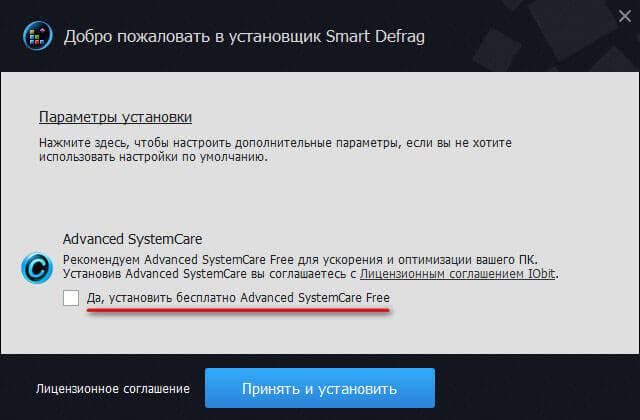
В следующем окне следует отказаться от предложения об установке дополнительного ПО, которое не имеет отношения к этой программе. В подобных случаях я рекомендую использовать на своем компьютере бесплатную программу Unchecky, которая самостоятельно снимет флажки в окнах предложений об установке ненужных программ.
После запуска главное окно программы IObit Smart Defrag открывается во вкладке «Дефрагментация диска». В главном окне программы находятся четыре вкладки, между которыми можно переключаться:
- Дефрагментация диска — здесь производится дефрагментация дисков, приложений, отдельных папок и файлов.
- Дефрагментация игры — в окно добавляются игры для дефрагментации.
- Дефрагментация во время загрузки — управление дефрагментацией во время запуска компьютера.
- Центр действия — в этой вкладке предлагается скачать другие продукты компании IObit.
В нижней части окна расположены кнопки «Умная дефрагментация» (здесь есть выбор вариантов действий) и «Анализ».
Во вкладке «Дефрагментация диска», находятся разделы с дисками (на этом изображении вариант конфигурации компьютера с одним диском «С»), которые называются по имени диска (Локальный диск X), раздел «Modern App» для дефрагментации приложений, и раздел «Добавить файлы и папки».
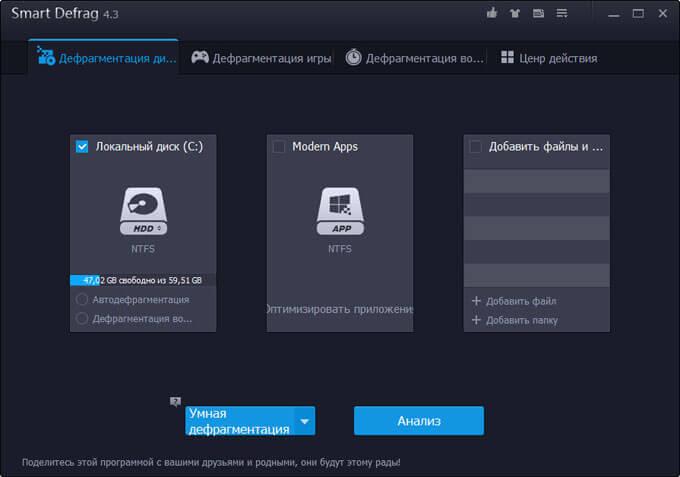
Если на компьютере имеется несколько дисков, то они все будут отображены в этой вкладке. Для просмотра остальных дисков в этом окне, нужно перелистать область с изображением дисков.
Настройки IObit Smart Defrag
Для входа в настройки нажмите на верхней панели на кнопку «Другие опции», а затем выберите в контекстном меню пункт «Настройки». Здесь можно изменить настройки программы по умолчанию.
Программа оптимально настроена, пользователь может самостоятельно подкорректировать работу отдельных параметров приложения.
В разделе «Автодефрагментация», пожалуй, стоит изменить настройку «Пауза Автодефрагментации, когда использование ресурсов превысит (100%)». В настройке по умолчанию выбрано 100%, я рекомендую изменить значение на 40% для того, чтобы процесс дефрагментации не мешал вашей текущей работе на компьютере.
Если бездействие системы превысит определенное количество времени (по умолчанию 5 минут), то на компьютере будет автоматически запущена дефрагментация дисков.
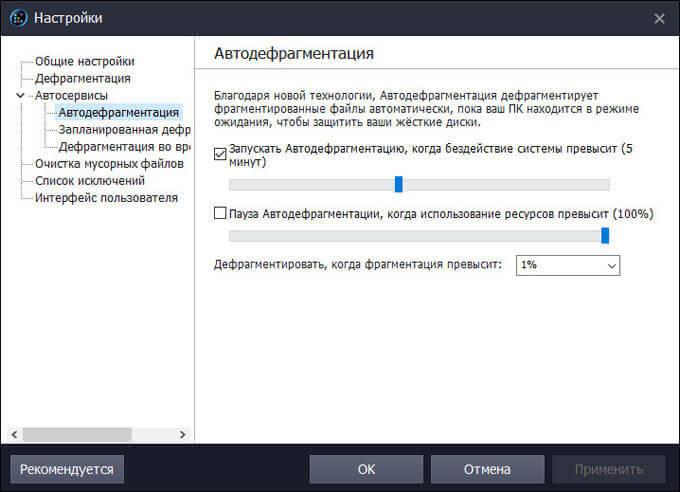
В разделе «Запланированная дефрагментация» можно включить эту опцию для того, чтобы выполнить дефрагментацию в определенное время. Выберите необходимое действие: способ дефрагментации, диски, на которых необходимо произвести дефрагментацию. Сначала нажмите на кнопку «Конфигурация», выберите подходящее расписание, а затем нажмите на кнопку «Применить».
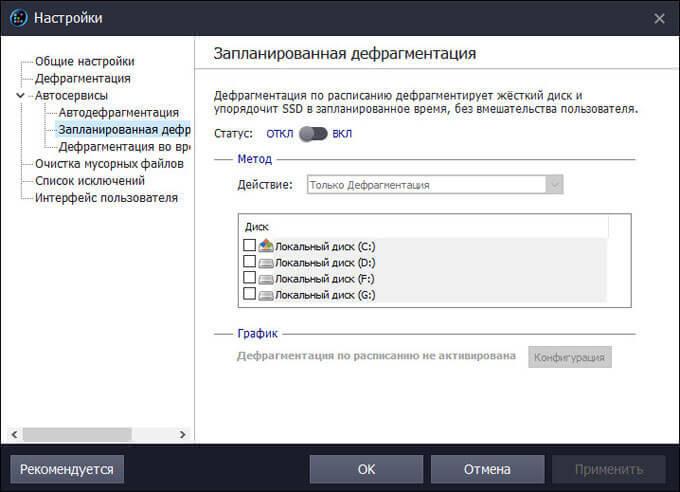
В разделе «Дефрагментация во время загрузки», при выборе этой функции, можно использовать разные методы для дефрагментации файлов, которые не могут быть безопасно перемещены во время работы ПК.
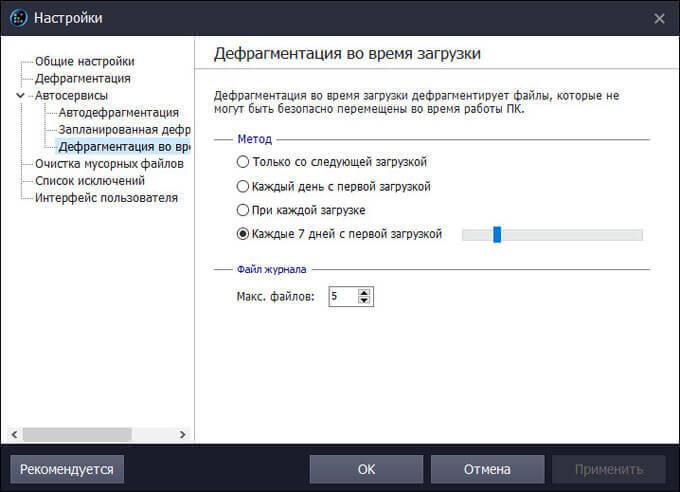
Перед запуском процесса дефрагментации, желательно очистить компьютер от ненужных файлов (кэш браузера, временные файлы и т. д.), которые в любом случае, рано, или поздно будут удалены с компьютера. Мусорные файлы освободят место на диске, которое они занимают, повысится качество дефрагментации.
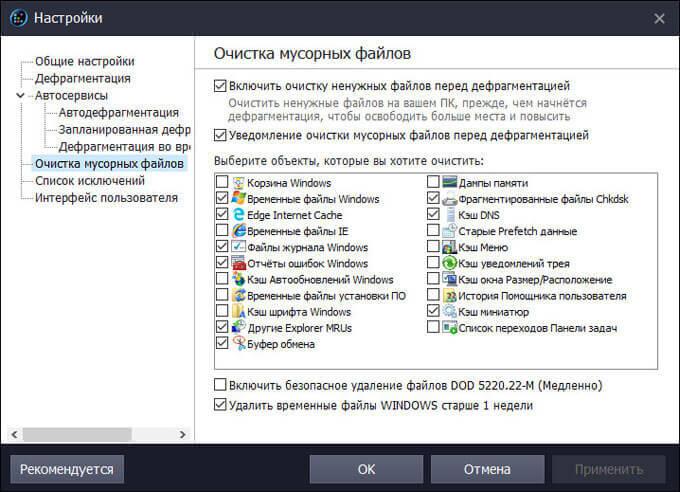
Дефрагментация в IObit Smart Defrag
При помощи IObit Smart Defrag можно настроить порядок дефрагментации для каждого диска по отдельности. Для этого в разделе каждого диска нужно воспользоваться пунктами «Автодефрагментация» и «Дефрагментация во время запуска». После активации пункта, нажмите на шестеренку для входа в настройку выбранной опции для более тонкой настройки параметров.
По умолчанию, при использовании кнопки «Умная дефрагментация», IObit Smart Defrag выберет нужный вариант и самостоятельно выполнит дефрагментацию диска. Здесь возможен выбор варианта действия: «только дефрагментация», «дефрагментация и быстрая оптимизация», «дефрагментация и полная оптимизация», «дефрагментация и приоритет файлов (медленно)».
Выберите диск, а затем нажмите на кнопку «Анализ». После завершения анализа, программа графически отобразит состояние фрагментации файлов на диске. Вы увидите количество фрагментов и фрагментированных файлов, общую оценку в процентах (чем меньше, тем лучше). Приложение выдает рекомендацию для выбора действия. В данном случае, был рекомендован вариант: «Дефрагментация и быстрая оптимизация».
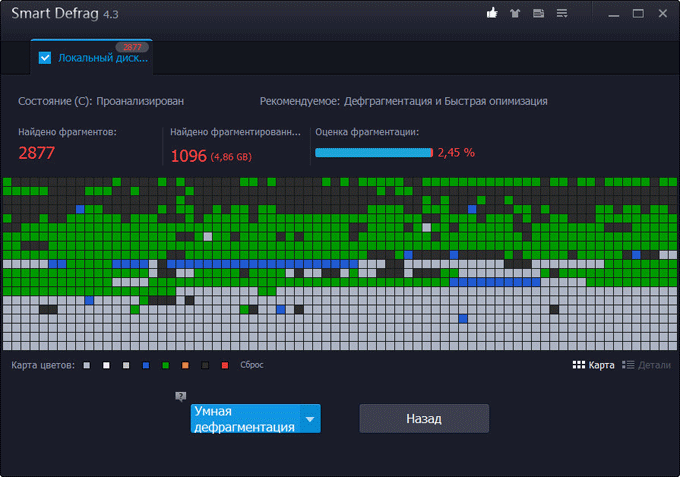
Нажмите на стрелку на кнопке «Умная дефрагментация», а затем выберите вариант дефрагментации. Перед запуском процесса дефрагментации, программа предложит вам очистить компьютер от ненужных файлов.
Процесс дефрагментации, в зависимости от количества фрагментированных файлов, займет некоторое количество времени.
После завершения дефрагментации вы увидите результат работы программы IObit Smart Defrag. Нажмите на кнопку «Детали» для получения более подробной информации.
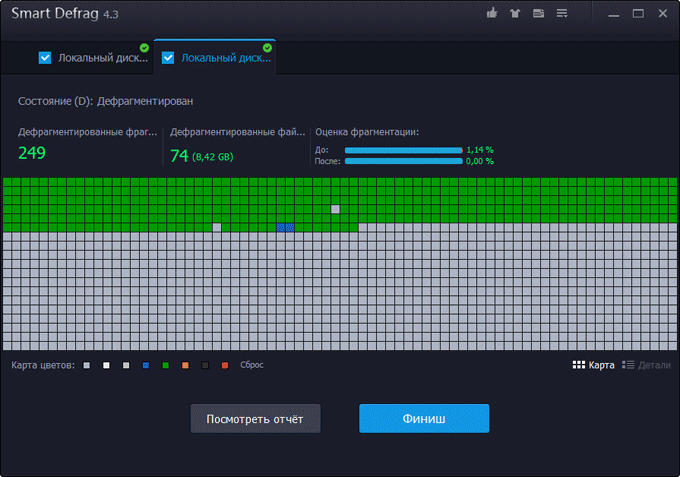
В разделе «Modern Apps» производится оптимизация и дефрагментация приложений Windows.
При помощи раздела «Добавить файлы и папки» можно дефрагментировать и оптимизировать отдельные файлы и папки.
Дефрагментация игры в IObit Smart Defrag
Для улучшения производительности игр, в программе дефрагментаторе IObit Smart Defrag существует режим «Дефрагментация игры». Перейдите во вкладку «Дефрагментация игры», а затем добавьте при помощи Проводника папку с игрой в окно программы.
После завершения дефрагментации, возможно, вы заметите некий прирост производительности в играх.
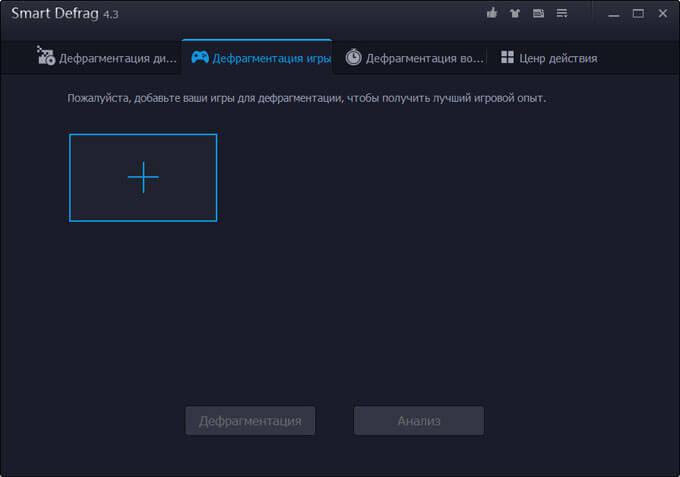
Во вкладке «Дефрагментация во время загрузки» настраивается конфигурация, выбираются области, в которых будет проведена дефрагментация системного диска. Для дефрагментации во время загрузки доступны следующие области диска:
- Дефрагментация файлов подкачки и файлов гибернации.
- Дефрагментация MFT.
- Дефрагментация системных файлов.
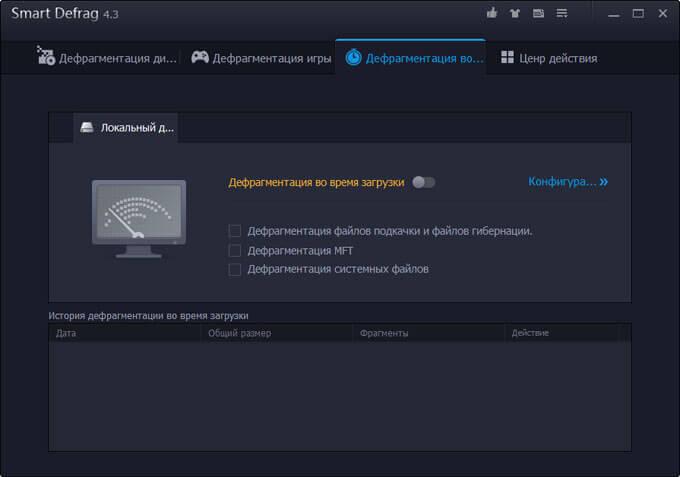
Вкладка «Центр действия» предназначена для загрузки на компьютер других программ компании IObit.
Выводы статьи
Бесплатная программа IObit Smart Defrag предназначена для дефрагментации дисков на компьютере. После завершения дефрагментации, повышается производительность жесткого диска компьютера.
Обслуживание
IObit Smart Defrag для дефрагментации жесткого диска









